Cómo eliminar varias filas o columnas en Microsoft Excel a la vez
Miscelánea / / August 05, 2021
Microsoft Excel es una aplicación de hoja de cálculo para organizar, formatear y calcular datos con fórmulas. Es parte de la Microsoft office y existe desde los primeros días de Windows. Es una poderosa herramienta utilizada por numerosas organizaciones comerciales para administrar sus datos financieros. Además, la aplicación proporciona una amplia gama de características y funcionalidades en la aplicación. Características como cálculo, herramientas de gráficos, tablas dinámicas y programación de macros usando VBA hacen que la aplicación se destaque entre otras aplicaciones de entrada de datos y hojas de cálculo.
Excel permite a los usuarios realizar una amplia variedad de tareas manualmente o mediante programas para organizar los datos. Permite a los usuarios editar varias filas y columnas en Microsoft Excel a la vez. Aún más, también puede eliminar varias filas y columnas en su tabla de palabras. Aquí estamos discutiendo el método fácil para eliminar múltiples columnas y filas en la tabla de palabras de MS Excel.

Tabla de contenido
-
1 Cómo eliminar varias filas o columnas en Microsoft Excel a la vez
- 1.1 Método 1. Eliminar filas o columnas usando el menú contextual
- 1.2 Método 2. Usar atajos y juntar filas y columnas innecesarias
- 1.3 Método 3. Ejecutar macro para eliminar varias filas y columnas
- 2 Conclusión
Cómo eliminar varias filas o columnas en Microsoft Excel a la vez
Método 1. Eliminar filas o columnas usando el menú contextual
Paso 1) Seleccione las filas y columnas que desea eliminar haciendo clic con el botón izquierdo del mouse.
Paso 2)Después de seleccionar las filas y columnas, haga clic con el botón derecho del mouse. Aparecerá un menú, seleccione Eliminar filas, y las filas se eliminarán.
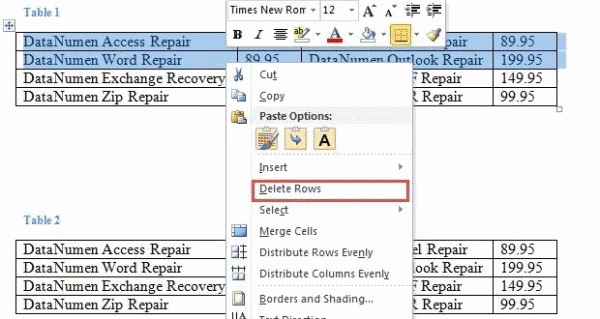
Paso 3) También puede eliminar filas y columnas usando la barra de menú, haga clic en el Diseño pestaña, y haga clic en el Eliminar en la esquina más a la derecha de la ventana. Puedes elegir eliminar filas o Eliminar columnas en consecuencia. Además, puede eliminar toda la tabla desde aquí.
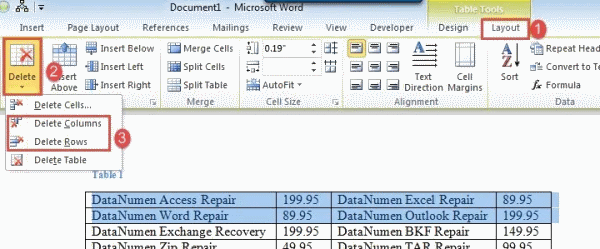
Método 2. Usar atajos y juntar filas y columnas innecesarias
Puede organizar todas las filas y columnas que desea eliminar en un lugar o juntas, y luego puede seleccionarlas todas de una vez y usar la tecla de acceso directo para eliminarlas.
Paso 1) En primer lugar, seleccione las filas o columnas que desea eliminar, luego haga clic en el mouse y manténgalo presionado, suéltelo para una posición adecuada donde reunirá el resto de filas y columnas que eliminará. Repita el proceso con todas las filas y columnas que desea eliminar y reúna todo en un solo lugar.
Paso 2) Ahora, tendrá que seleccionar todas las filas y columnas, por lo tanto, haga clic con el botón izquierdo y arrastre el mouse para seleccionar.
Paso 3) Para eliminar las filas y columnas, puede usar la tecla de método abreviado Retroceso en su teclado, o puede hacer clic derecho y seleccionar eliminar filas. Además, también puede eliminarlo del menú de diseño.
Método 3. Ejecutar macro para eliminar varias filas y columnas
Paso 1) En primer lugar, seleccione las filas que desea eliminar y luego presione Alt + F11 para abrir el editor de VBA.
Paso 2) Haga clic en el Normal proyecto para crear un módulo y luego haga clic en el Insertar opción de la barra de menú y seleccione Módulo.
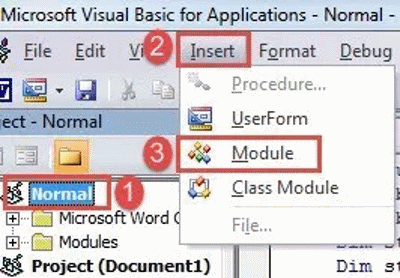
Paso 4) Abra el módulo y pegue el siguiente código. Presione F5 o presione Ejecutar para ejecutar el código, esto eliminará las filas y columnas.
Conclusión
Saber cómo eliminar varias filas o columnas en Microsoft Excel a la vez puede ser un truco fácil e interesante bajo la manga. No solo le ahorrará tiempo, sino que también aumentará su productividad. Tenemos más de estos buenos trucos en nuestro Consejos y trucos para PC sección, y puede comprobarlo.
Selección del editor:
- Utilice las nuevas ideas en Microsoft Excel
- ¿Cómo abrir un archivo de números en el sistema operativo Windows con iCloud?
- Aparece el error "Microsoft Excel intenta recuperar su información" ¿Cómo solucionarlo?
- Agregar tablas en Microsoft Access
- Error de descarga de Microsoft Store 0x80246019: ¿Cómo solucionarlo?
Rahul es un estudiante de Ciencias de la Computación con un gran interés en el campo de los temas de tecnología y criptomonedas. Pasa la mayor parte de su tiempo escribiendo o escuchando música o viajando a lugares desconocidos. Cree que el chocolate es la solución a todos sus problemas. La vida pasa y el café ayuda.



